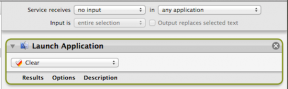Windows10でWi-Fiネットワークを忘れる3つの方法
その他 / / November 28, 2021
などのWiFiに関するすべての情報 SSID、パスワード、セキュリティキーなどは、新しいWiFiネットワークに初めて接続するたびに保存されます。 次回同じWiFiネットワークに接続する必要があるときは、クリックするだけでよいため、Windows10はこの情報を保存します。 接続 ボタンと残りはWindowsによって自動的に処理されます。 これにより、同じネットワークに接続するたびにパスワードを入力する手間が省けます。
ただし、Windowsは文字通り無制限の数の保存されたWiFiネットワークプロファイルを保存できますが、場合によっては 保存したWiFiネットワークに接続できません プロファイルが破損しているため。 このような場合、PCからWiFiプロファイルを削除するには、保存したWiFiネットワークを手動で忘れる必要があります。 WiFiネットワークを忘れた後、接続するにはWiFiネットワークのパスワードを入力する必要があり、WiFiのプロファイルが最初から作成されます。
ただし、使用されていないすべてのWiFiネットワークプロファイルを単に削除したい場合があるので、なぜこれらのプロファイルをシステムに保存しておくのですか? このようなプロファイルをから完全に削除することができます ウィンドウズ10. また、セキュリティとプライバシーの問題もあるため、PCから古いWiFiプロファイルを削除することをお勧めします。 この記事では、今後使用したくないWi-Fiプロファイルを削除または削除するさまざまな方法について説明します。
重要:保存されたWiFiネットワークを忘れた場合でも、Windows 10がそれを検出しなくなるわけではないので、 保存したWiFiネットワークを忘れてもまったく問題ありません。いつでも同じネットワークに接続できるからです。 パスワード。
システム上の特定のWi-Fiネットワークを削除または忘れることの利点は何ですか?
テクノロジーの急速な革新により、ショッピングビル、友人の家、公共の場所など、どこにいてもWi-Fiネットワークを簡単に利用できることは誰もが知っています。 特定のWi-Fiネットワークを使用したことがある場合、Windowsはその情報を保存し、プロファイルを作成します。 新しいネットワークを使用するたびに、そのネットワークがリストに追加されます。 それはあなたのWiFiネットワークリストを不必要に増やします。 さらに、これに関連するプライバシーの問題もいくつかあります。 したがって、システムに保存されているセキュリティで保護されたWi-Fiネットワークプロファイルのみを保持し、他のプロファイルは削除することを常にお勧めします。
コンテンツ
- Windows10でWi-Fiネットワークを忘れる3つの方法
- 方法1:Windows10の設定を使用してWi-Fiネットワークを忘れる
- 方法2:タスクバーを介してWi-Fiネットワークを忘れる
- 方法3:コマンドプロンプトを使用して保存されたWi-Fiネットワークを削除する
Windows10でWi-Fiネットワークを忘れる3つの方法
必ず 復元ポイントを作成する 何かがうまくいかない場合に備えて。
だから時間を無駄にすることなく見てみましょう Windows10でWiFiネットワーク接続を削除する方法 以下の方法を使用します。
方法1:Windows10の設定を使用してWi-Fiネットワークを忘れる
1.Windowsキー+ Iを押して設定を開き、をクリックします ネットワークとインターネット。
![Windowsキー+ Iを押して[設定]を開き、[ネットワークとインターネット]をクリックします](/f/fd70e597ae534ad9e2e1c6db20c2e631.png)
2.ここで「Wi-Fi左側のウィンドウペインから」をクリックし、「既知のネットワークを管理する" リンク。
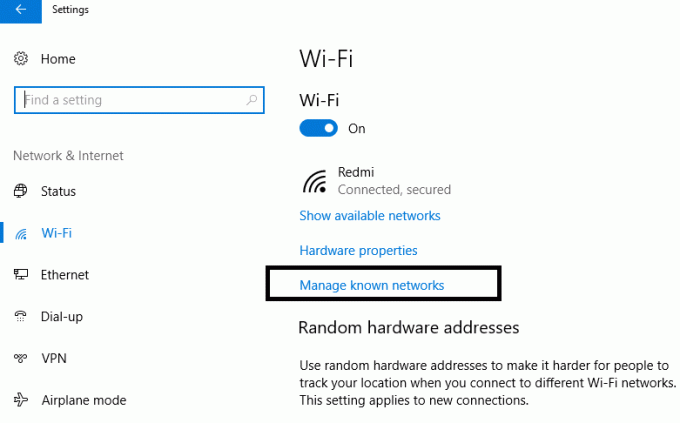
3.ここであなたは見つけるでしょう これまでに接続したすべてのネットワークのリスト. 忘れたり削除したりするネットワークを選択します。 選択すると、2つのオプションが表示されます– 共有して忘れてください。

4.をクリックします 忘れる ボタンをクリックすれば完了です。
次回デバイスをそのネットワークに接続するとき、Windowsはすべてのデータを保存し、プロファイルを最初から作成する必要があります。 したがって、今後接続しないネットワークは忘れておくことをお勧めします。
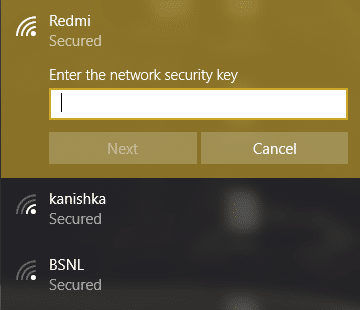
方法2: タスクバーを介してWi-Fiネットワークを忘れる
この方法は、特定のWi-Fiネットワークを忘れる最も簡単な方法です。 [設定]や[コントロールパネル]を開いたり、任意の種類のコマンドを入力したりする必要はありません。代わりに、次の簡単な手順に従ってください。
1.通知領域で、をクリックする必要があります Wi-Fiアイコン。
2.ネットワークリストが開いたら、削除するWi-Fiネットワークを右クリックし、をクリックします。 オプションを忘れる.
![Wi-Fiを右クリックし、[忘れる]を選択します](/f/aafaf541ba23b70c1127c321eb979445.png)
手順を完了すると、保存したネットワークリストにそのネットワークが表示されなくなります。 Windows 10のWi-Fiネットワークを忘れる最も簡単な方法ではありませんか?
方法3: 保存したWi-Fiネットワークをを使用して削除します コマンド・プロンプト
技術に精通している場合は、コマンドプロンプトでコマンドを簡単に実行して、特定のWi-Fiネットワークプロファイルを忘れることができます。 上記のすべての方法が失敗した場合でも、この方法を試すことができます。
1.タイプ cmd Windowsの検索バーで 右クリック コマンドプロンプトで、を選択します 管理者として実行。 開くこともできます このガイドを使用した昇格したコマンドプロンプト.

2.コマンドプロンプトが開いたら、次のコマンドをcmdに入力し、Enterキーを押します。
netshwlanはプロファイルを表示します
3.その後、cmdに以下のコマンドを入力して特定のWi-Fiプロファイルを削除し、Enterキーを押す必要があります。
netshwlan delete profile name =” WIFI NAME TO REMOVE”
ノート:「削除するWiFi名」は、削除する実際のWi-Fiネットワーク名に必ず置き換えてください。
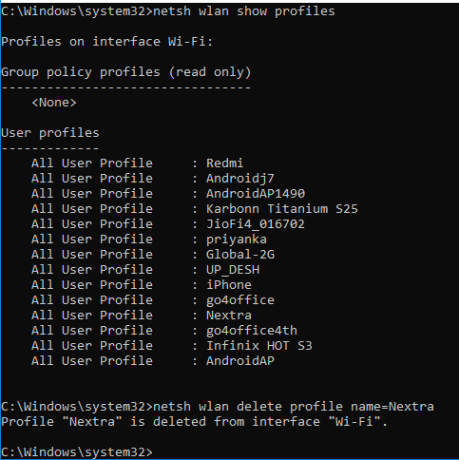
4.すべてのネットワークを一度に削除する場合は、次のコマンドを入力してEnterキーを押します。 netshwlanプロファイル名の削除= * i = *
おすすめされた:
- 電話番号の確認なしで複数のGmailアカウントを作成する
- Windows10でローカルグループポリシーエディターを開く5つの方法
- 診断ポリシーサービスが実行されていないというエラーを修正する
- Windows10でhostsファイルを編集するときにアクセスが拒否される問題を修正
上記の手順がお役に立てば幸いです。 Windows10のWi-Fiネットワークを忘れてください ただし、このチュートリアルに関してまだ質問がある場合は、コメントのセクションで気軽に質問してください。